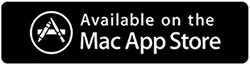Jak zaktualizować pamięć RAM na komputerze Mac?
Opublikowany: 2021-11-29Czasami preinstalowana pamięć RAM na Macu nie wystarcza, jeśli Twoje użycie przekracza możliwości konfiguracji. To z kolei wpływa na wydajność komputera Mac i ostatecznie zmniejsza prędkość. Dlatego aby sprostać wymaganiom, musisz zaktualizować pamięć RAM w Macu. Jeśli jednak nie masz ochoty wydawać pieniędzy na modernizację pamięci RAM i szukasz alternatywy, sugerujemy wypróbowanie Cleanup My System .
Korzystając z tego najlepszego narzędzia do optymalizacji komputerów Mac bez wchodzenia w szczegóły techniczne, możesz poprawić szybkość i wydajność komputera Mac.
Skąd wiesz, że musisz zaktualizować pamięć RAM?
8 GB pamięci RAM wystarczy, aby Mac mógł wykonywać codzienne zadania, takie jak przeglądanie i tworzenie prezentacji biurowych. Jeśli jednak korzystasz z aplikacji do edycji wideo lub aplikacji do produkcji muzyki lub angażujesz się w wielozadaniowość, może to spowolnić działanie komputera Mac.
Dlaczego warto korzystać z Oczyszczania mojego systemu?
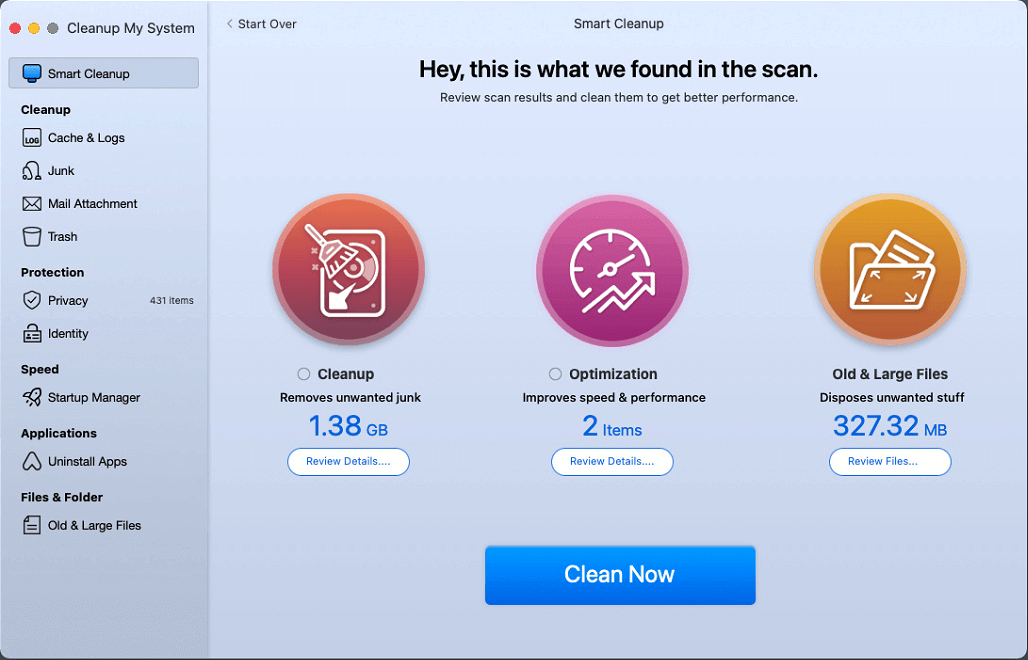
Jeśli jednak według Ciebie konfiguracja systemu jest wystarczająca do obsługi zadań, Twój Mac nadal działa wolno, spróbuj zoptymalizować urządzenie. W tym celu możesz użyć Cleanup My System , potężnego narzędzia do czyszczenia dla komputerów Mac. Pomaga zoptymalizować komputer Mac i zwiększyć jego wydajność. Narzędzie do optymalizacji Maca czyści śmieci, pamięć podręczną, duże pliki, niechciane aplikacje i nie tylko.
Dzięki przyjaznemu dla użytkownika interfejsowi Cleanup My System jest łatwy w użyciu i dokładnie identyfikuje duże i stare, a to szybko pomaga zwolnić gigabajty przestrzeni dyskowej. Co więcej, uruchamiając obsługę jednym kliknięciem, możesz szybko zoptymalizować komputer Mac i jednocześnie zidentyfikować niepotrzebne pliki, elementy logowania i uruchomić agentów.
Cleanup My System identyfikuje i czyści: –
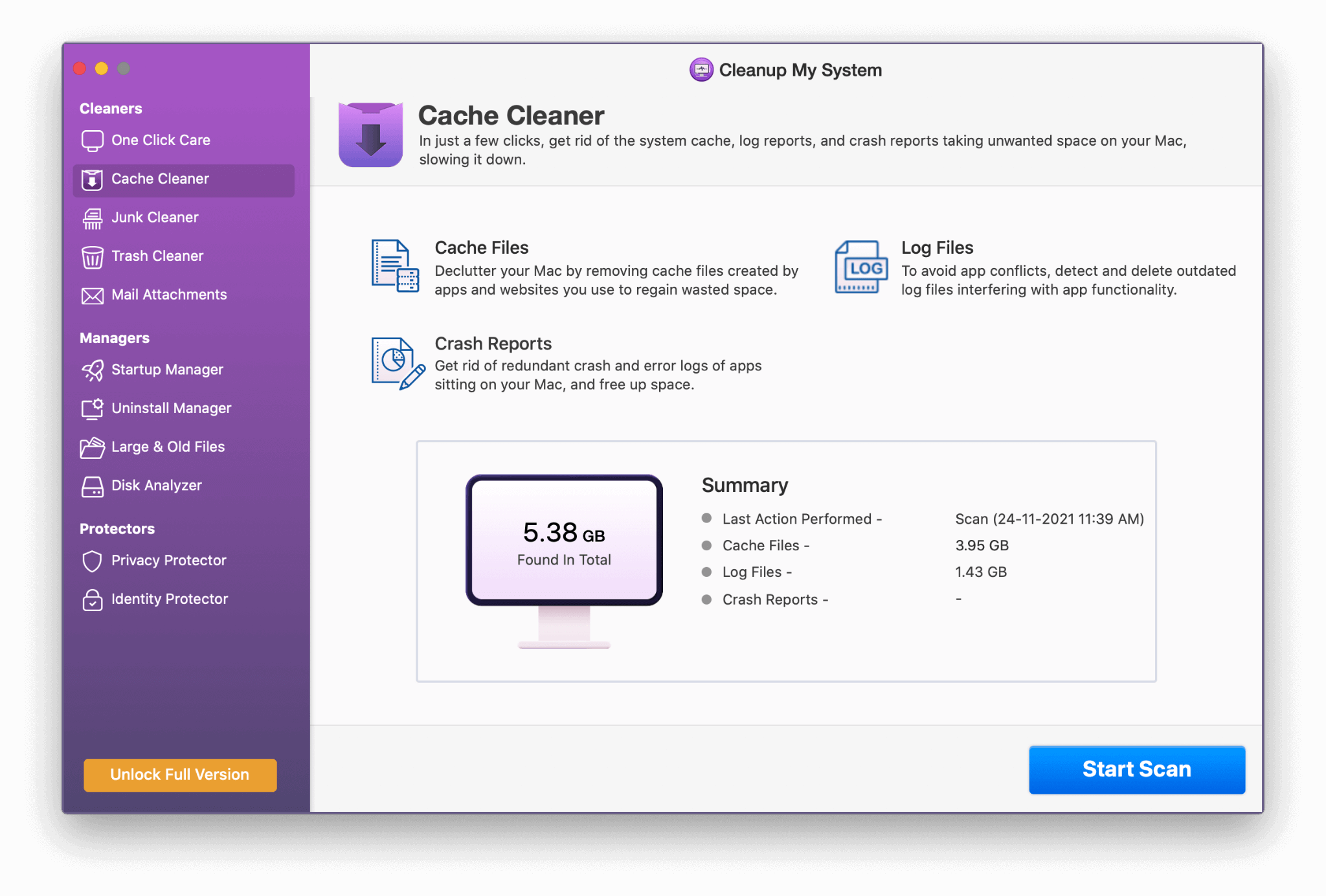
Kliknij tutaj, aby pobrać Cleanup My System
Przeczytaj pełną recenzję dotyczącą czyszczenia mojego systemu
- Duże i stare pliki
- Niepotrzebne pliki
- Elementy logowania
- Uruchom agentów
- Pamięć podręczna i dzienniki
- Załączniki do poczty
- Śmieci
Możesz wybrać elementy, które chcesz usunąć i zwolnić mnóstwo miejsca, co utrudnia działanie systemu.
Aby dowiedzieć się więcej o narzędziu, przeczytaj szczegółową recenzję.
Teraz, gdy znasz alternatywny sposób, ale szukasz sposobów na ulepszenie pamięci RAM, proszę bardzo.
Czy łatwo jest zaktualizować pamięć RAM na komputerze Mac?
W starszych komputerach Mac aktualizacja pamięci RAM była łatwa, ale w przypadku najnowszej generacji komputerów Mac nie jest to tak łatwe, jak się wydaje.
Z nowym M1 i Intel Mac nie jest łatwo uaktualnić pamięć RAM, ale mamy na to rozwiązanie.
Uwaga :- Pamięć RAM w nowych laptopach Mac jest podłączona do płyty głównej, więc zalecamy uaktualnienie pamięci RAM tylko wtedy, gdy wiesz, jak to zrobić, w przeciwnym razie uszkodzisz komputer.
Zanim planujesz uaktualnienie, konieczne jest ustalenie, ile pamięci RAM należy zainstalować na komputerze Mac, a do tego musisz określić swój charakter pracy:-
- Jeśli jesteś profesjonalnym montażystą wideo lub muzyki, interesujesz się animacją lub jesteś programistą, który musi sprawdzić wiele programów, konieczna jest aktualizacja pamięci RAM i możesz ją zaktualizować do 16 lub 32 GB, co sprawi, że twoja maszyna będzie szybka i reaguje na wszystkie ciężkie aplikacje.
- Jeśli jesteś studentem lub pracującym profesjonalistą z minimalnym wykorzystaniem aplikacji lub gospodynią domową, 8 GB pamięci RAM wystarczy do wykonania wszystkich powiązanych zadań.
Warunek wstępny – uaktualnij pamięć RAM na komputerze Mac
Zanim zaktualizujesz pamięć RAM na Macu, sprawdź wykorzystanie. Aby to zrobić, wykonaj następujące kroki:-

1. Idź> Narzędzia> Monitor aktywności
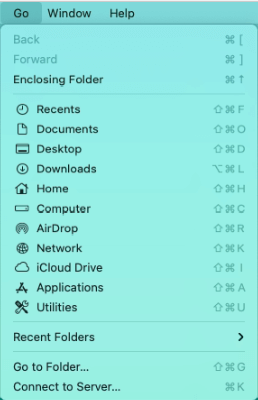
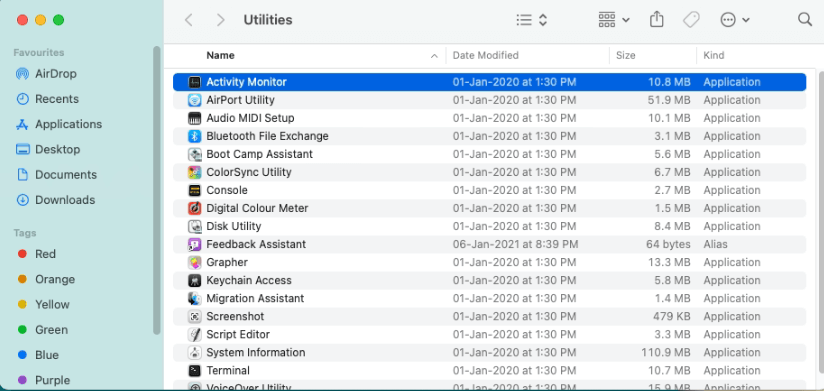
2. Kliknij kartę Pamięć
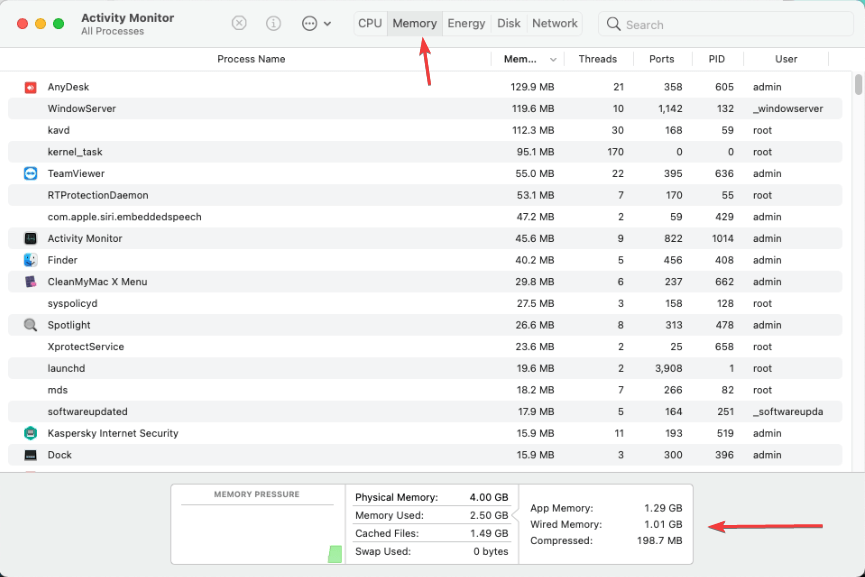
3. Sprawdź wykres ciśnienia pamięci. Jeśli wykres jest zielony, musisz dokonać aktualizacji, a jeśli jest żółty lub czerwony, przygotuj się do aktualizacji pamięci RAM, ponieważ komputer ma niską wydajność ze względu na obciążenie pamięci.

Czy Apple sprzedaje swoją pamięć RAM?
Apple nie sprzedaje swojej pamięci RAM, dlatego musisz kupić pamięć RAM od sprzedawcy komputerów, ale upewnij się, że znasz odpowiednie moduły pamięci. Bo jeśli nie znasz odpowiedniego modułu pamięci, to zakupiona pamięć RAM nie będzie pasować do konfiguracji i wymagań systemu.
Po zidentyfikowaniu specyfikacji pamięci RAM rozpocznij proces.
Kroki, aby uaktualnić pamięć RAM w komputerze Mac
Poniżej omówimy, jak zaktualizować pamięć RAM w MacBooku Pro, iMacu, Macu mini.
Opcja 1 – uaktualnienie pamięci RAM MacBooka Pro
1. Wyłącz MacBooka Pro i odłącz adapter.
Uwaga :- Upewnij się, że MacBook Pro jest odłączony od wszystkich rodzajów źródeł zasilania, aby zapewnić bezpieczeństwo podczas zmiany pamięci RAM.
2. Odwróć laptopa i wykręć wszystkie śruby od spodu
3. W pamięci, pociągnij za dźwignie po stronie pamięci, aby wysunąć istniejącą pamięć RAM
4. Przytrzymaj nową pamięć RAM z boku i delikatnie umieść ją w gnieździe pamięci i dociśnij, aby została mocno osadzona.
5. Powtórz ten sam proces, aby umieścić kolejną pamięć RAM w następnym gnieździe pamięci.
6. Teraz umieść tylną pokrywę i śruby na swoim miejscu.
7. Włącz laptopa, a otrzymasz zwiększoną pamięć RAM, która poprawi wydajność.
Opcja 2 – aktualizacja pamięci RAM iMac
1. Wyłącz iMac i odłącz adapter.
Uwaga :- Upewnij się, że iMac jest odłączony od wszystkich rodzajów źródeł zasilania, aby zapewnić bezpieczeństwo podczas zmiany pamięci RAM.
2. Odwróć laptopa i wykręć wszystkie śruby od spodu
3. Nad mocą znajdziesz szary przycisk. Naciśnij go, aby otworzyć komorę pamięci RAM iMaca.
4. W pamięci, pociągnij za dźwignie po stronie pamięci, aby wysunąć istniejącą pamięć RAM
5. Przytrzymaj nową pamięć RAM z boku i delikatnie umieść ją w gnieździe pamięci i dociśnij, aby została mocno osadzona.
6. Powtórz ten sam proces, aby umieścić kolejną pamięć RAM w następnym gnieździe pamięci.
7. Teraz załóż pokrywę na komorę i wkręć na swoje miejsce.
8. Włącz iMaca, a otrzymasz zwiększoną pamięć RAM, która poprawi wydajność.
Opcja 3 — uaktualnienie pamięci RAM do komputera Mac mini
1. Wyłącz iMac i odłącz adapter.
Uwaga :- Upewnij się, że Mac mini jest odłączony od wszystkich rodzajów źródeł zasilania, aby zapewnić bezpieczeństwo podczas wymiany pamięci RAM.
2. Odwróć komputer Mac mini i obróć dolną pokrywę z blokadą zegara, a następnie zdejmij pokrywę.
3. W pamięci, pociągnij za dźwignie po stronie pamięci, aby wysunąć istniejącą pamięć RAM
4. Przytrzymaj nową pamięć RAM z boku i delikatnie umieść ją w gnieździe pamięci i dociśnij, aby została mocno osadzona.
5. Powtórz ten sam proces, aby umieścić kolejną pamięć RAM w następnym gnieździe pamięci.
6. Teraz załóż pokrywę na komorę i wkręć na swoje miejsce.
7. Włącz Maca mini, a otrzymasz zwiększoną pamięć RAM, która poprawi wydajność.
Wniosek:-
Aby zwiększyć wydajność komputera Mac, użytkownicy mogą uaktualnić pamięć RAM do 16 GB lub 32 GB, a na tym blogu omówiliśmy sposoby uaktualnienia pamięci RAM w MacBooku Pro, iMacu, Mac mini. Oprócz tego możesz również użyć Cleanup My Mac, najlepszego narzędzia do optymalizacji dla komputerów Mac. Narzędzie da nowe życie komputerowi Mac i zoptymalizuje go pod kątem lepszej wydajności.
Poinformuj nas o swoich doświadczeniach z aktualizacją pamięci RAM.